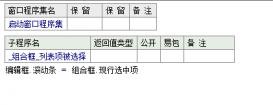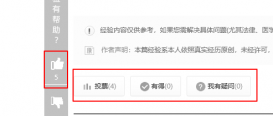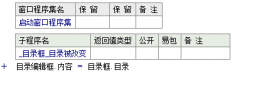易语言中,我们如何将喜欢的图片放到窗口或者组件上呢? 下面笔者为大家讲解.
1、首先,我们新建一个易语言Windows窗口程序. 如图所示.
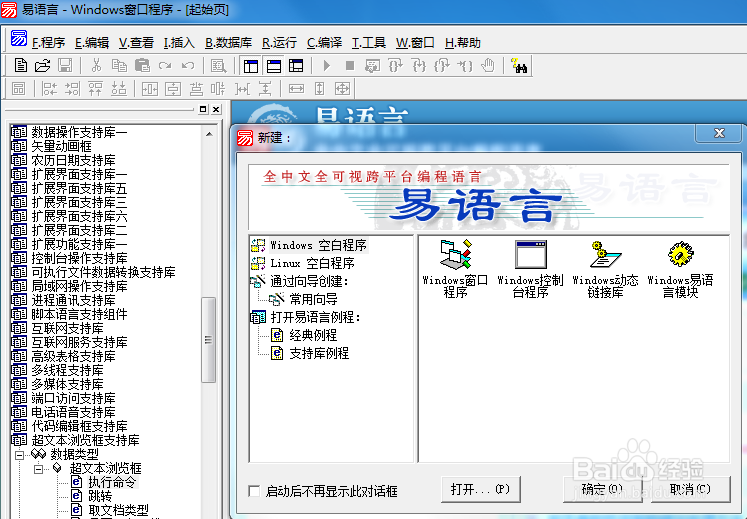
2、在窗口中,我们放置好如下如组件. 我们先将如何在按钮上加载图片. 点击按钮,在左侧属性中寻找图片选项. 如图所示
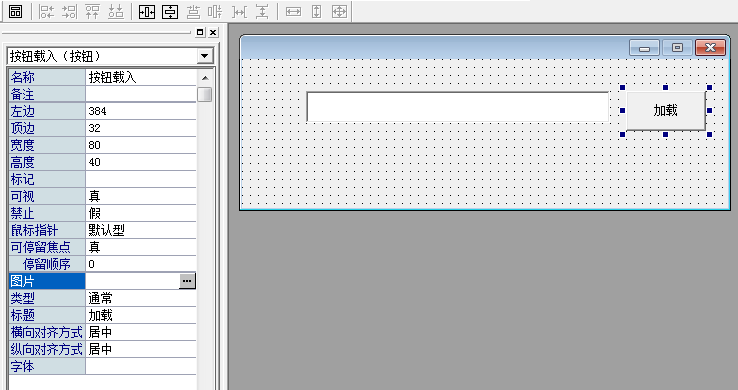
3、点击图片选项,出现如图所示界面. 再此界面上我们需要加载图片
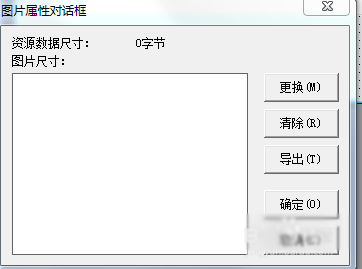
4、选择更换按钮,在你本机上找到你要更换的图片,点击确定即可 如图所示
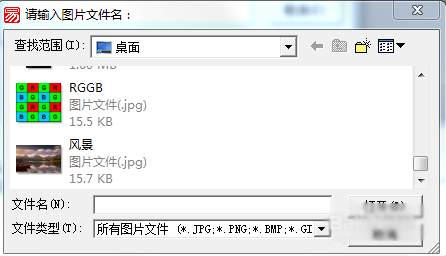
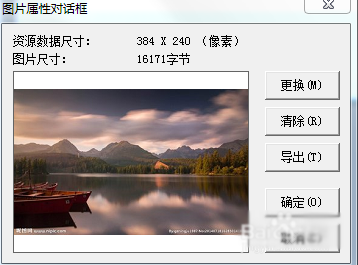
5、下面,我们来讲解另一种加载图片的方法. 首先,我们在资源表中找到图片选项,进入.如图所示
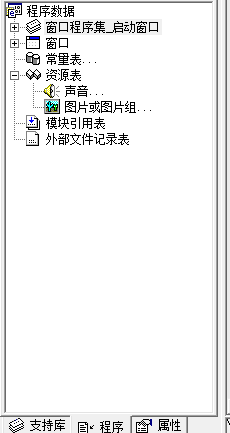
6、选择导入新图片,在本机上选择你要导入的图片,并选择加入/修改到程序.如图所示
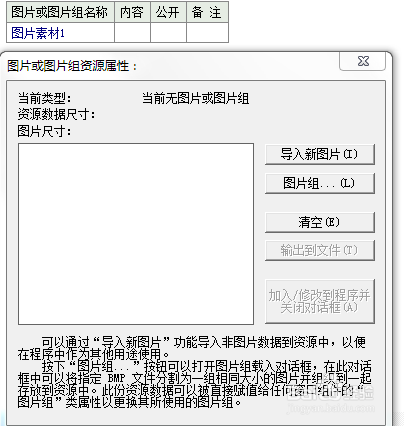
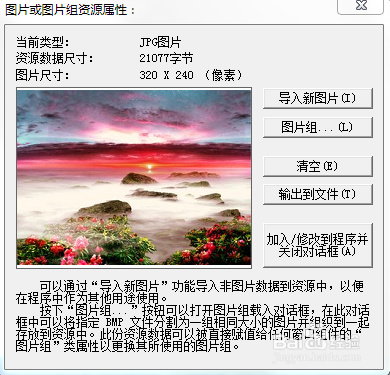
7、此时,我们可以看见我们加载的图片内容已被图片素材1所定义. 我们就可以使用#图片素材1加载图片了.

8、此时,我们选择加载按钮. 进入代码. 将画板的地图设为我们刚才加载的图片名. 如图所示
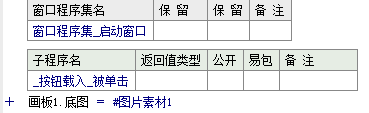
9、最后,我们运行程序.发现两种加载图片的方式都实现了. 如图所示
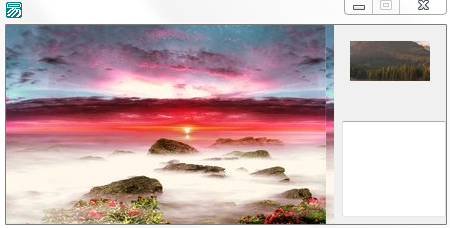
想了解易语言给组件上加载图片方法步骤分享!且更多的易语言教程关注服务器之家!